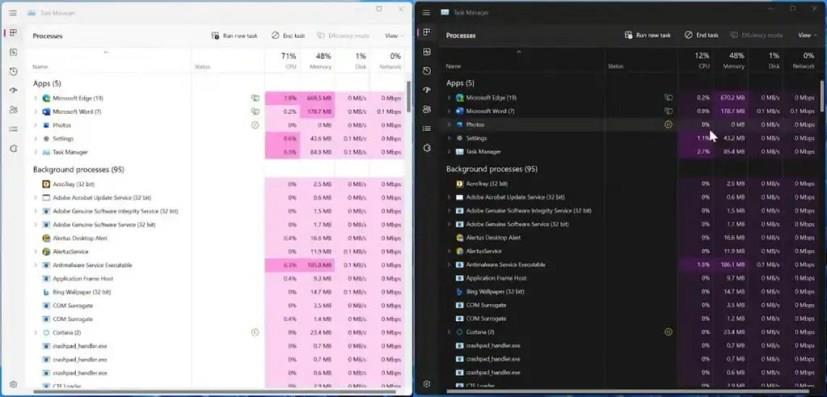- Il colore dell'accento di Windows 11 si espanderà in Task Manager.
- I colori verranno applicati agli elementi di navigazione, alle impostazioni e alle statistiche delle risorse.
- Microsoft prevede di visualizzare in anteprima il Task Manager con il colore dell'accento nelle prossime anteprime.
L'arrivo di Windows 11 22H2 è previsto nella seconda metà del 2022 e, tra tutte le nuove funzionalità , la società prevede di includere un'esperienza Task Manager aggiornata con supporto per i colori accentati.
Il colore dell'accento in Task Manager significa che quando cambi i colori del sistema, si applicherà anche agli elementi e alle impostazioni di navigazione e nella scheda "Processi", vedrai il colore dell'accento sugli indicatori di utilizzo delle risorse invece del tradizionale colore giallo schema.
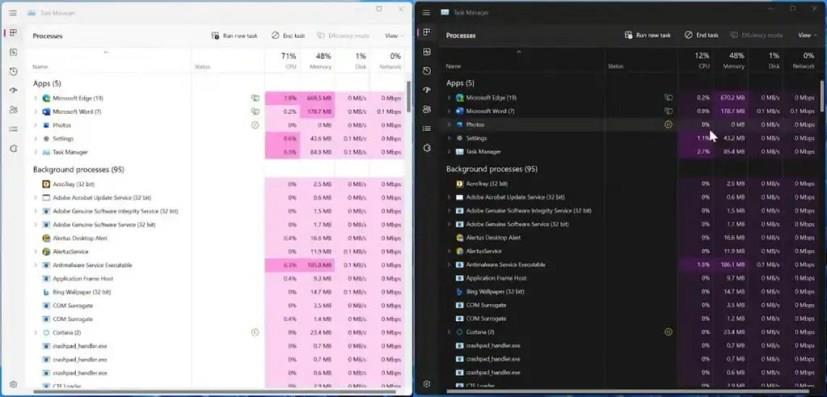
Colore accento di Task Manager (Fonte: Microsoft)
Il colore dell'accento funziona per le modalità di colore chiaro e scuro di Task Manager.
Oltre a questo aggiornamento, l'app riceve anche nuove scorciatoie per aiutare gli utenti a navigare tra le schede ed eseguire azioni con la tastiera.
Sebbene lo strumento riprogettato sia pianificato per la versione 22H2, la società dovrebbe implementare questo nuovo supporto colorato nei prossimi giorni per i tester.